Dans l’univers sans cesse en évolution des navigateurs web, la personnalisation de l’expérience utilisateur est essentielle. Google Chrome, en tête de la liste des navigateurs les plus populaires, offre une multitude d’options pour adapter son interface selon les préférences de chacun. Récemment, un changement a été apporté dont la modification des notifications de téléchargement pour un rendu plus discret. Pourtant, cela ne plaît pas forcément à tout le monde.
Se é uma daquelas pessoas que não gosta muito desta alteração e gostaria de encontrar as notificações de transferência do Chrome na parte inferior, este artigo é para si. Siga o guia para saber como mover estas notificações em alguns passos simples.

Novo formato para as notificações de transferência do Chrome
En août, Google a modifié la présentation des notifications de téléchargement sur Chrome. Les gros boutons rectangulaires en bas de l’écran ont cédé la place à des notifications discrètes dans le coin supérieur droit. Une icône affiche la progression et le statut, avec une liste des téléchargements récents en cliquant dessus.
Como posso cancelar esta atualização?
Se esta atualização o está a confundir, existe uma solução. Nas definições experimentais do Chrome (sinalizadores), pode ajustar o comportamento do navegador. Embora estas definições devam ser manuseadas com precaução, eis como resolver este problema específico.
- Entrez dans la barre d’adresse : chrome://flags/#download-bubble ;
- Sélectionnez les options “Activer la bulle de téléchargement” qui sont “Enable download bubble” et “Enable download bubble V2” le paramètre impactant l’apparence des notifications dans le navigateur Chrome ;
- Choisissez à chaque fois l’option “Désactivé” ou “Disabled” dans le menu déroulant ;
- Reinicie o navegador Chrome clicando no botão "Reiniciar".
Ces étapes sont résumées dans l’image ci-dessous
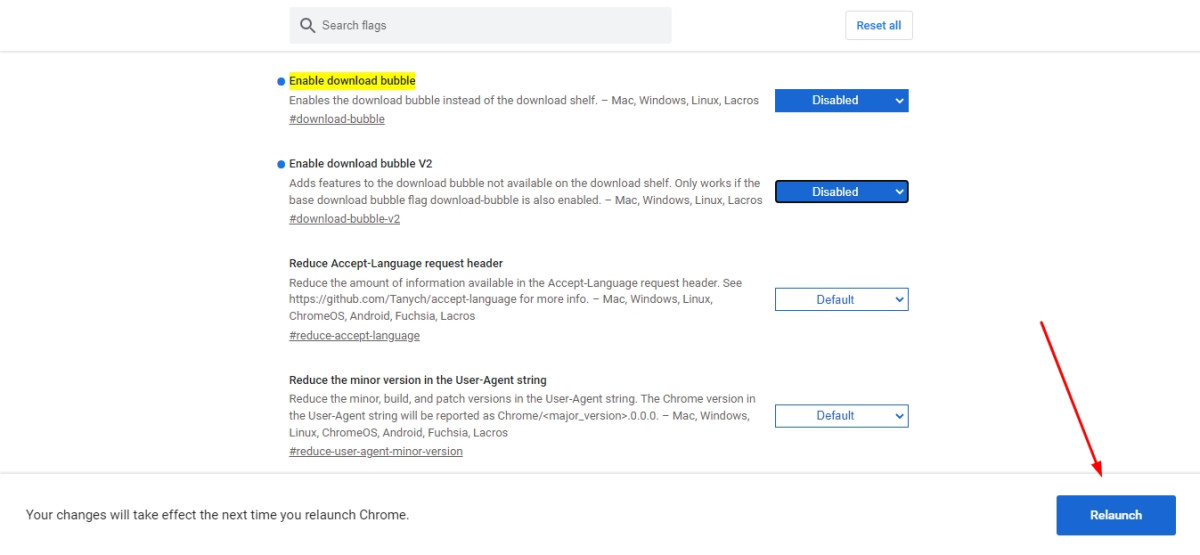
Désormais, Chrome retrouvera son format précédent, avec les notifications n bas de l’écran.
Optimize ainda mais a sua experiência no Chrome!
Para melhorar a sua utilização do Chrome, pode acelerar o navegador seguindo os nossos conselhos. Estamos bem cientes, por exemplo, do incómodo causado pelos anúncios incessantes que aparecem durante a navegação, pelo que fornecemos algumas dicas sobre como evitá-los no nosso artigo como bloquear anúncios no Google Chrome. Deve também integrar extensões para facilitar a navegação e efetuar rapidamente os ajustes necessários.
Profitez d’une expérience personnalisée et efficace sur Chrome !






